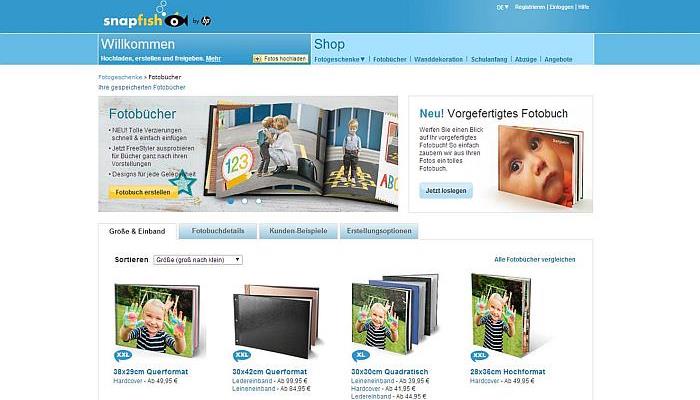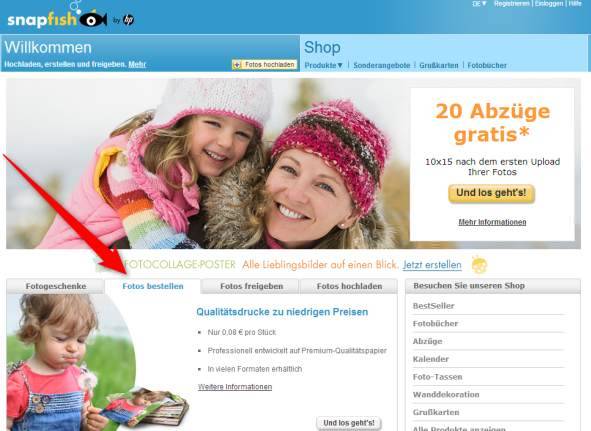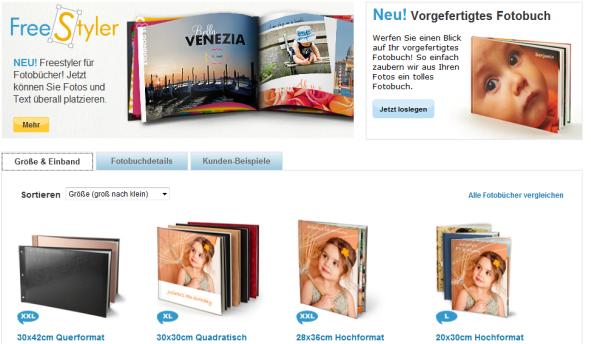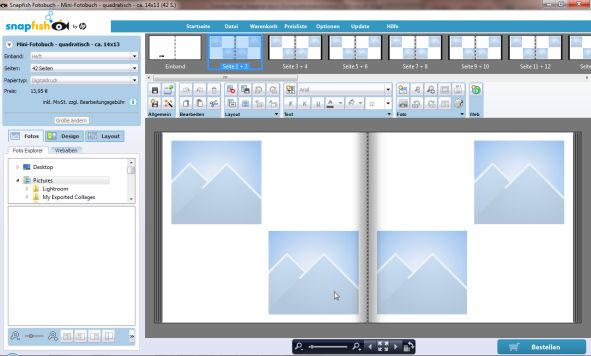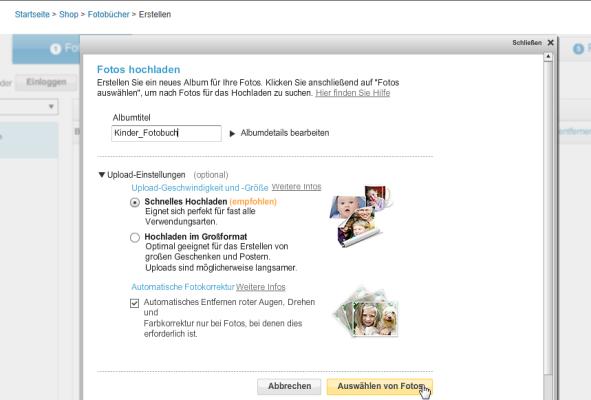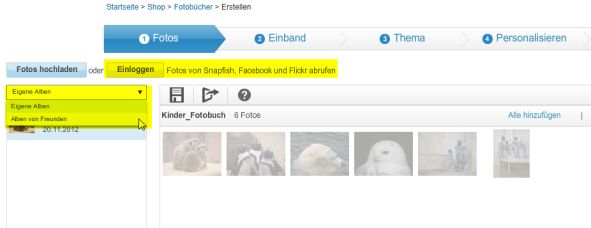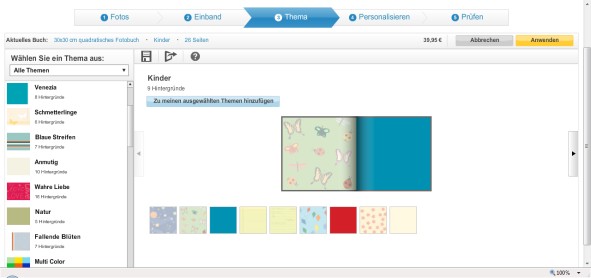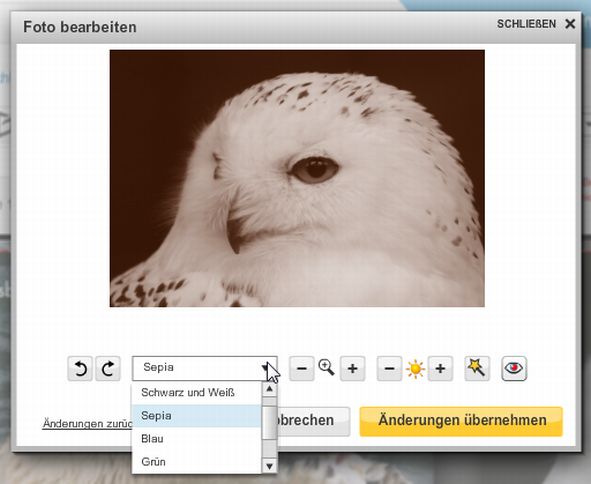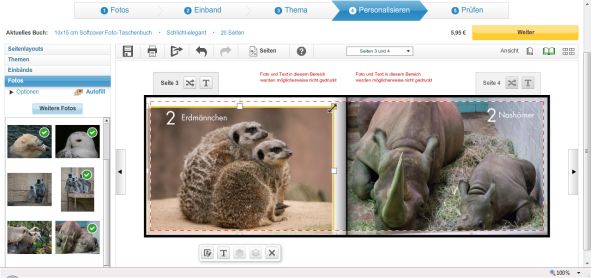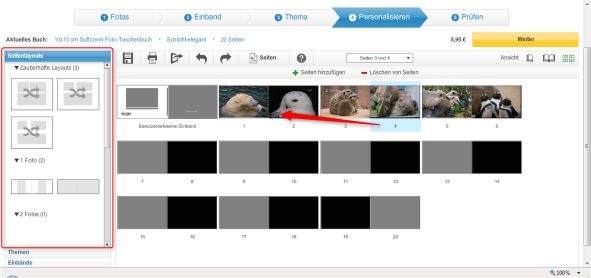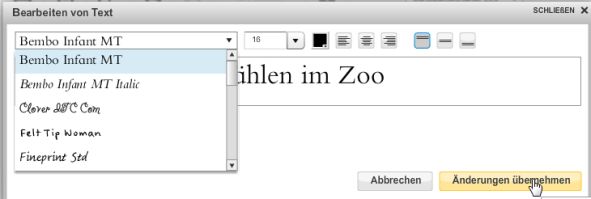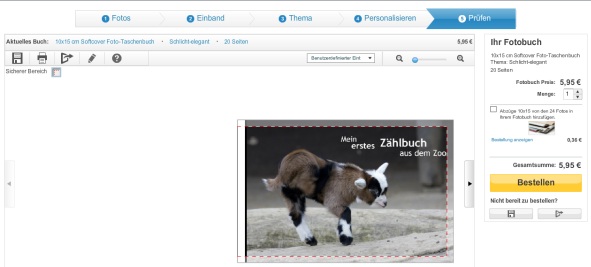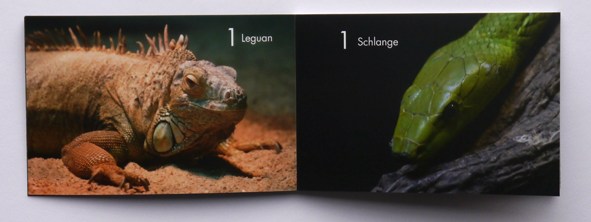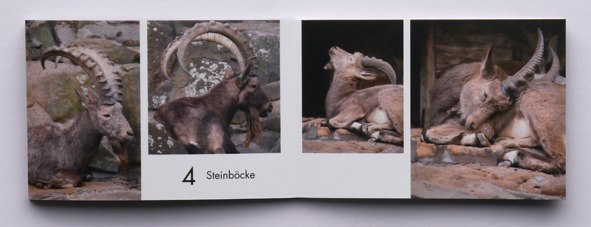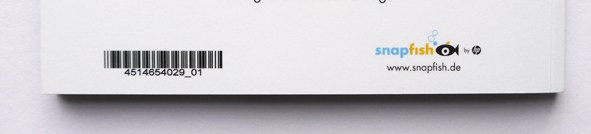Snapfish ist eine Marke des Konzerns Hewlett Packard (HP), den man für Drucker und Computer kennt. Der Online-Fotoservice hat über 100 Millionen Mitglieder weltweit und bietet nicht nur Fotobücher, sondern auch Abzüge und Online-Alben. Wir haben ein Fotobuch in einer Testbestellung unter die Lupe genommen.
Snapfish war mir bisher eher zum Einstellen von Fotos in ein Online-Album und zum Bestellen von Abzügen bekannt. Aber auch Fotobücher sind im Programm. Ich hatte gehört, dass zur Erstellung nun eine neue Software zur Verfügung steht und wollte das mal ausprobieren. Ein Anlass fürs Buch war vor Weihnachten schnell gefunden: Ich hatte sowieso überlegt, ein kleines Kinderbuch zu erstellen, das beim Zählenlernen hilft.
Allgemeines Angebot und Fotobücher bei Snapfish
Auf der Website von Snapfish werden mir zunächst sehr prominent 20 Gratisabzüge angeboten:
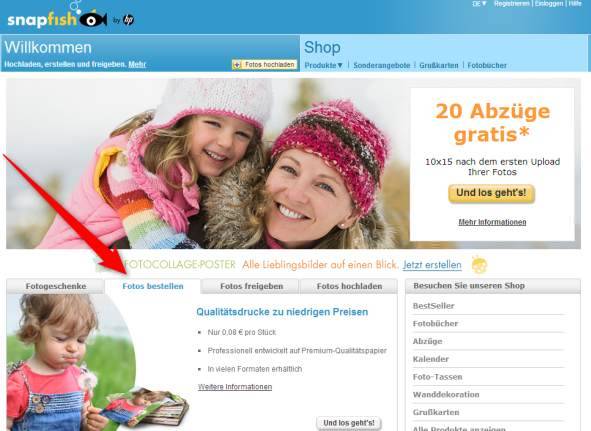
Das ist ja schon mal ein guter Start. Darunter werden rabattierte Fotokalender angepriesen sowie Fotogeschenke. Ein großer Link "Teilen Sie schöne Erinnerungen mit anderen - Klicken Sie hier für Fotobuch-Ideen" verweist direkt auf die von mir gesuchten Bücher. Ich klicke ihn an und gelange zu einer allgemeinen Info-Seite, die wie angekündigt Ideen und Inspiration für eigene Werke vermittelt. Da werden etwa ein Familien-Album sowie ein "Kinder-Kunstwerke"-Band vorgestellt. Das gefällt mir schon ganz gut, hätte aber etwas ausführlicher sein können. Leider sieht man pro Werk immer nur einen Teil der Doppelseite und kann nicht durch die jeweiligen Bücher blättern (wer mehr Inspiration sucht, kann ja mal bei uns in den Fotobuch-Beispielen schauen). Aber ich will ja eigentlich mein eigenes Fotobuch erstellen und klicke auf die entsprechende Produktgruppe in den Schnelllinks auf der linken Randleiste.
Fotobücher bei Snapfish
Die Startseite des Fotobuch-Bereichs zeigt mir zunächst die verfügbaren Größen und Ausstattungen sehr übersichtlich an:
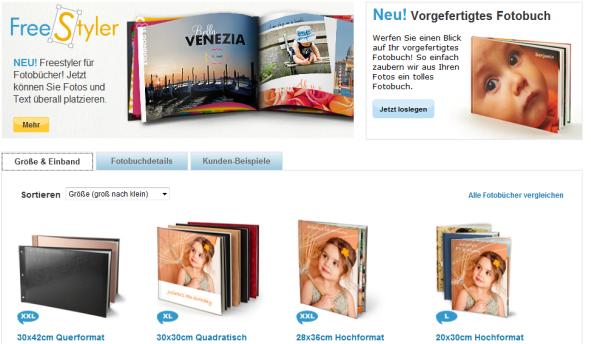
Die Angebotspalette ist recht umfangreich und reicht vom opulenten 30x42cm-Querformat mit Ledereinband bis zum 10x15cm-Minibuch. Bei den meisten Größen ist wahlweise die Ausgabe als Echtfoto oder Digitaldruck bestellbar. Bei einigen Formaten sind neben dem üblichen Hardcover mit Foto auch Leinenumschläge erhältlich. Unter dem Reiter "Fotobuchdetails" werden die jeweiligen Produkte noch etwas genauer vorgestellt. Ein weiterer Reiter präsentiert Kundenbeispiele. Gefallen einem diese, kann man ein eigenes Werk mit der selben Vorlage mit einem Klick anlegen lassen. Das ist bequemer als bei anderen Anbietern. Allerdings gibt es erst 4 Beispiele. Ich gehe wieder zurück auf die Übersichtsseite und suche mir dort eine Größe aus.
Dabei stolperte ich über ein am Kopf der Seite angepriesenes "Vorgefertigtes Fotobuch". Mir ist nicht ganz klar, was ich mir darunter vorstellen muss. Ich vermute eines mit automatischem Layout.
Für mein geplantes Kinderbuch scheint mir das nicht geeignet zu sein, und so wähle ich ein 10x15 Foto-Taschenbuch. Ein Klick auf den Buchtyp führt zu einem Info-Popup, über das ich mit einem weiteren Klick auf den Button "Fotobuch erstellen" in den Online-Editor gelange.
Gestaltung mit dem Snapfish-Onlinetool
Eine Software zum Herunterladen kann ich nicht entdecken.
Expertentipp
"Snapfish bietet je nach Buchtyp die Online-Erstellung oder die Software zum Herunterladen an. Bei Echtfoto-Büchern wird grundsätzlich die Software angeboten, für Produkte im Digitaldruck führt der Link zur Bucherstellung zur Online-Software. Digitaldrucke können aber auch mit der Software erstellt werden. Der Link zum Download wird dort jedoch nicht angeboten. Man kann sich aber einfach behelfen, indem man den von den Echtfotobüchern nimmt. Mit der Software hat man deutlich mehr Gestaltungsmöglichkeiten als bei der Online-Anwendung. Bei dem Programm handelt es sich um eine für Snapfish angepasste Version des bekannten Fotobuch-Editors von
CEWE.
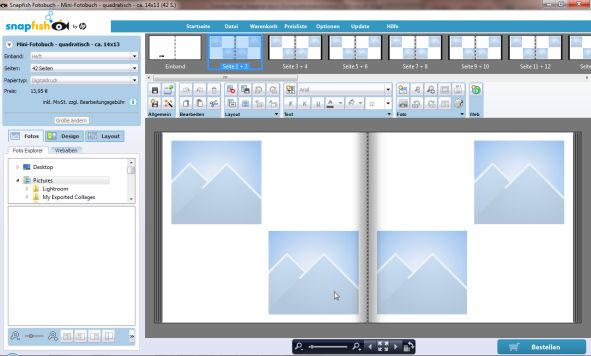 "
"
Für mein kleines Kinderbuch entscheide ich mich jedoch für die Online-Erstellung. Im ersten Schritt fordert mich der Editor zum Hochladen von Bildern auf:
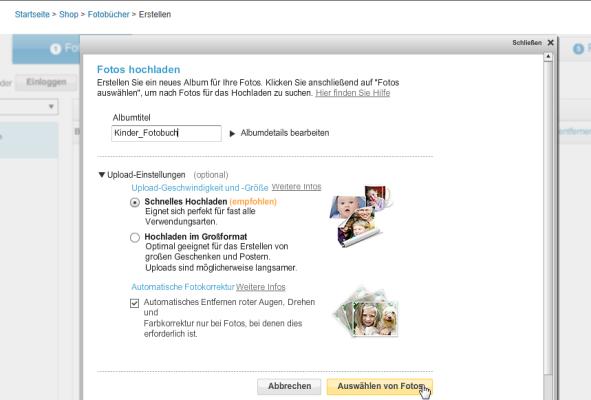
Das ist ein bisschen unpraktisch, da ich zunächst auf den Upload warten muss. Immerhin funktioniert das gewählte "Schnelles Hochladen" auch wirklich sehr schnell. Praktischerweise kann man auch noch einen Albumtitel vergeben. Ich vermute, dass man die Fotos dann auch für weitere Projekte verwenden kann.
Nach dem Hochladen wird mir eine Übersicht der verfügbaren Fotos angezeigt:
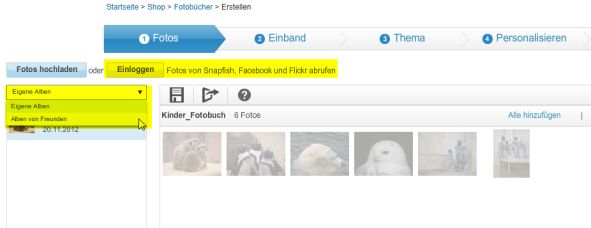
Hier kann man nun auch Alben von Freunden einsehen und offenbar auch für eigene Werke verwenden. Außerdem ist ein Zugriff auf die Fotos bei Facebook und Flickr möglich. Für mein Projekt ist beides nicht nötig, aber grundsätzlich finde ich das eine sehr gute Idee. Gerade zu Weihnachten erstellen ich mit meinen Geschwistern öfter Fotokalender für die Eltern und da ist es schon sehr praktisch, wenn jeder seine Bilder direkt hochladen und einer dann aus den verschiedenen Quellen bequem den Kalender zusammenstellen kann.
Nach Auswahl der Bilder gelange ich interessanterweise erneut zur Größen- und Ausstattungswahl für das Buch. Hier könnte ich also noch mal auf ein anderes Format umschwenken. Ich bleibe aber bei meinem angedachten 10x15 cm Taschenbuch.
Nach dem Klick auf "Weiter" gelange ich zur Auswahl eines Themas. Zunächst wird jedoch ein Pop-Up-Fenster angezeigt, ob ich meine Arbeit speichern will. Ja, das ist eine gute Idee! Der Browser stürzt ja doch schon mal ab und es wäre schade, wenn ich wieder von vorne anfangen müsste. Allerdings kann man offenbar nur online speichern. Bei anderen ist mittlerweile auch eine lokale Ablage auf dem eigenen Rechner möglich.
Nach dem Bestätigen der Speicherung gelange ich wieder zurück zur Themenauswahl. Es werden jedoch nur "schlicht-elegant" und "Sonderthemen" angeboten. Bei den "Sonderthemen" ist aber keines verfügbar. Ich wähle von daher gezwungenermaßen "schlicht-elegant". Das Thema besteht aus einem weißen und einem schwarzen Hintergrund.
Expertentipp
" Unter einem "Thema" versteht
Snapfish ein Set an Hintergründen. Die Themenauswahl ist je nach gewählter Buchgröße unterschiedlich. Bei den größeren Werken stehen deutlich mehr Themen zur Auswahl:
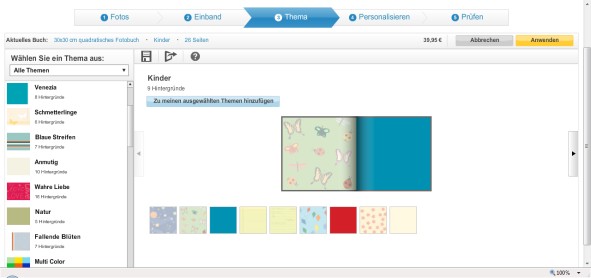 "
"
Im nächsten Schritt wird das Fotobuch automatisch mit meinen Aufnahmen gefüllt. Die Bilder kann ich sehr einfach austauschen, indem ich ein anderes Foto in die Bildbox ziehen. Die Bilder selbst können bearbeitet werden, indem man doppelt auf sie klickt. Dann öffnet sich ein kleiner Editor:
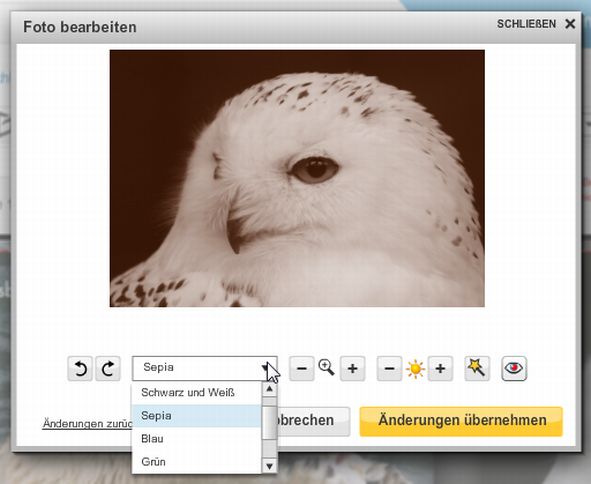
In diesem können Effekte wie etwa die Umwandlung in Schwarz-Weiß vorgenommen werden sowie eine Ausschnittvergrößerung und eine Optimierung der Helligkeit und der Farben. Auch eine Rote-Augen-Korrektur fehlt nicht. Ein Klick auf "Änderungen übernehmen" führt zurück zum Layout.
Die Bildboxen selbst kann ich wie von anderen Fotobuch-Programmen gewohnt über die Ecken kleiner oder größer ziehen und mit Linksmausklick aufs Bild verschieben:
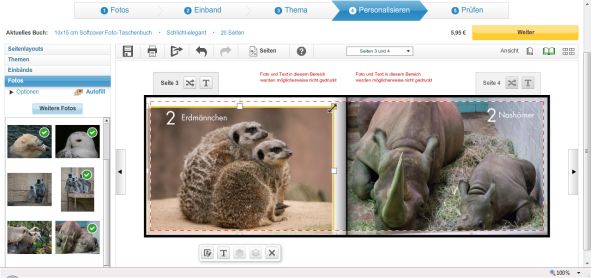
Ich vermisse allerdings Layouthilfen wie etwa ein Raster oder automatische Hilfslinien, die mir anzeigen, wenn ich eine Bildbox in gleicher Höhe wie eine andere angeordnet habe.
Alternativ zur eigenen Gestaltung stehen am linken Bildrand vorgefertigte Layoutschablonen zur Auswahl. Bei meinem Mini-Fotobuch ist das Angebot jedoch sehr dünn. Wie ich eine neue Bildbox hinzufügen kann, finde ich zunächst nicht heraus. Es gibt jedenfalls keinen Button dafür.
Expertentipp
" Zum Hinzufügen einer weiteren Bildbox muss man nur ein Foto auf den Hintergrund ziehen. Ist auf der Seite allerdings schon ein Bild vollformatig angelegt, wird es mit dem neuen ausgetauscht. Damit man ein weiteres zufügen kann, muss man das formatfüllende Bild zunächst kleiner ziehen. Dann ist Platz für ein weiteres. Anschließend kann man beide auch größer und überlappend anordnen. "
Was mir auch nicht gelingt, ist das Ziehen eines Bildes über die gesamte Doppelseite. Das scheint beim Online-Tool nicht vorgesehen zu sein. Hätte ich mich für die Download-Software entschieden, wäre es aber kein Problem gewesen.
Immerhin kann ich Seiten sehr leicht verschieben. Dazu muss ich nur auf die Mehrseitenansicht (kleines Icon rechts oben) klicken und eine Seite mit gedrückter linker Maustaste an den gewünschten neuen Platz ziehen.
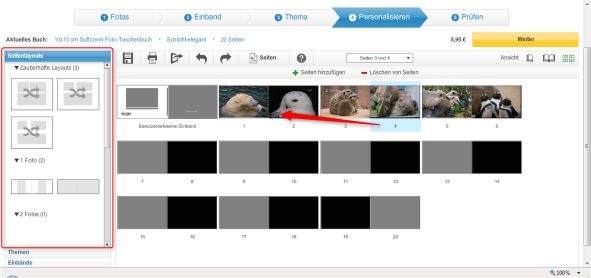
Auch das Einfügen von Text ist sehr einfach. Dazu steht in der Doppelseiten-Ansicht ein kleines Icon "T" zur Verfügung. Auf Klick darauf öffnet sich ein Texteditor, in dem ich die gewünschten Buchstaben eingeben kann:
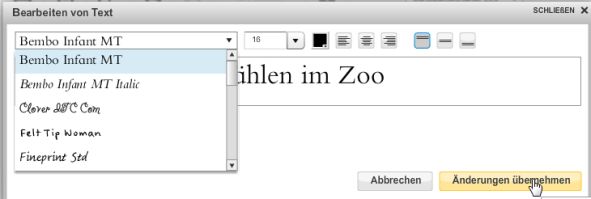
Zur Formatierung stehen verschiedene Schriftarten zur Wahl. Das Angebot ist nicht riesig, aber ausreichend. Neben der Schriftart kann auch die Größe und Farbe sowie die Ausrichtung festgelegt werden. Bei den Farben steht eine recht große Palette zur Wahl. Allerdings leider keine Pipette wie bei einigen anderen Anbietern. Auch wird der Text immer komplett in der jeweiligen Schriftart und -größe formatiert. Um mehrere Größen oder Schriftarten zu verwenden, muss man mehrere Textfelder anlegen.
Jetzt fehlt mir nur noch die Titelseite. Da ist blöderweise das Layout festgelegt. Nicht einmal die Position des Textfeldes kann ich bestimmen. Ich lege meinen Titel deshalb im Bildbearbeitungsprogramm wie gewünscht an und ziehe ihn dann als formatfüllendes Bild aufs Cover.
Dann bin ich bestellbereit. Zunächst werde ich nach Klick auf den Button "Weiter" zu einer Vorschau des Buches geleitet. Darin werden praktischerweise auch die Beschnittränder angezeigt, so dass es nachher beim gedruckten Werk keine bösen Überraschungen gibt.
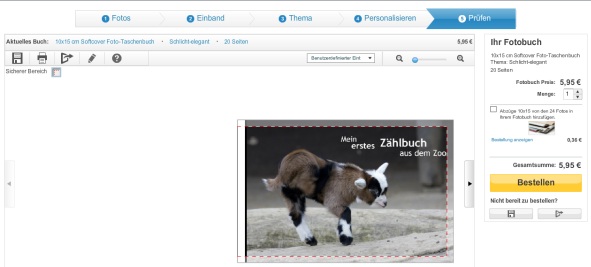
Der Preis wird mir ebenfalls angezeigt und erneut die Möglichkeit zum Speichern gegeben, wenn ich doch noch nicht bestellen möchte. Ich will aber ordern und klicke auf den entsprechenden Button.
Bestellvorgang bei Snapfish
Mein Fotobuch wird in den Warenkorb gelegt. Im nächsten Schritt wird die Lieferadresse abgefragt und die Versandkosten angezeigt. Die liegen mit 4,90 Euro bei dem kleinen Buch fast in Höhe der Kosten für das Produkt selbst. Anschließend kann ich einen eventuellen Snapfish Fotobuch-Gutschein eingeben (25% dank Fotobuchberater!) und eine Zahlart auswählen. Mit Kreditkarte, Bankeinzug, Rechnung und Paypal sind die gängigen Möglichkeiten vorhanden. Ich wähle Paypal und werde nach der Übergabe an die Paypal-Seite wieder zu Snapfish zurückgeleitet. Auf einer abschließenden Übersichtsseite sehe ich noch einmal alle Angaben, bestätige die AGB und dann ist die Order aufgegeben. Auf der Bestätigungsseite ist ein Link zum Kundenservice enthalten. Dort kann ich den Bestellstatus jederzeit einsehen.
Infomails und Lieferzeit bei Snapfish
Nach der Bestellung erhalte ich eine Bestätigungsemail, die mir die Herstellung in 3-5 Tagen verspricht. Ich bin gespannt. Schon 2 Tage später erhalte ich eine Mail, die mir die Bearbeitung und den Versand ankündigt. In der Tat liegt das Büchlein am nächsten Tag schon im Briefkasten - mit nur 3 Tagen nach der Bestellung deutlich schneller als angekündgt.
Transportsicherheit der Verpackung
Das Buch ist sicher in einen Pappumschlag verpackt. Es ist vom Briefträger in den Briefkasten gequetscht worden und der Umschlag war etwas geknickt. Das Buch hat jedoch zum Glück keinen Schaden genommen. Es ist noch zusätzlich in eine Plastik-Schutzfolie eingehüllt.
Material und Foto-Qualität bei Snapfish
Das Buch ist einwandfrei verarbeitet. Die Seiten sind - typisch für ein Echtfotobuch - relativ dick und fühlen sich wertig an. Die Oberfläche ist seidenmatt und nicht griffempfindlich. Die Druckqualität des Buches ist sehr gut.
Digitale Vorlage:

Druckergebnis Snapfish:
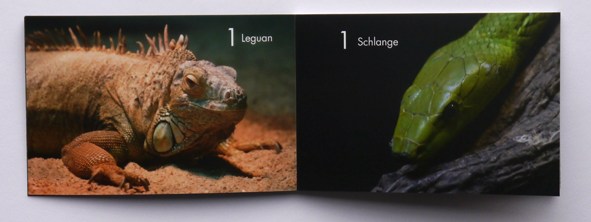
Digitale Vorlage:

Druckergebnis Snapfish:
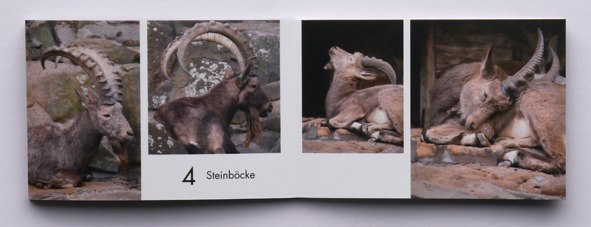
Das Snapfish-Logo auf der Rückseite ist relativ groß. Das war mir schon in der Vorschau aufgefallen. Zusätzlich ist auch ein Barcode abgedruckt:
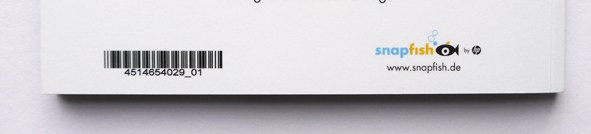
Preis-Leistungsverhältnis bei Snapfish
Unter dem Strich ist das Fotobuch sehr gut geworden. Der Preis von 5,95 Euro für das Buch entspricht dem der sonstigen Markenanbieter. Bei CEWE hätte das Buch genauso viel gekostet, beim Discounter Lidl jedoch nur 4,75 Euro.
Die Versandkosten liegen mit knapp 5 Euro im typischen - leider relativ hohen - Bereich der Markenanbieter. Das Preis-Leistungsverhältnis würde ich als gut bewerten.